- Problemet med musfördröjning på en 4K-skärm är lätt att fixa eftersom det i allmänhet är ett trivialt problem bakom det.
- De möjliga orsakerna inkluderar felkonfigurerade inställningar, föråldrade drivrutiner eller att datorn kan ha ont om resurser.
- För att åtgärda problemet, försök att öka datorns prestanda, eller de två andra metoderna som anges här.

XINSTALLERA GENOM ATT KLICKA PÅ LADDA FILEN
Denna programvara kommer att hålla dina drivrutiner igång och därmed skydda dig från vanliga datorfel och maskinvarufel. Kontrollera alla dina drivrutiner nu i tre enkla steg:
- Ladda ner DriverFix (verifierad nedladdningsfil).
- Klick Starta skanning för att hitta alla problematiska drivrutiner.
- Klick Uppdatera drivrutiner för att få nya versioner och undvika systemfel.
- DriverFix har laddats ner av 0 läsare denna månad.
Även de bästa datorerna stöter ibland på problem. En stammande eller släpande mus är den vanligaste av dessa. Och det värsta är när musfördröjningen är på en 4K-skärm.
Här spenderar du dyrt på bästa 4K-skärm, men får inte det önskade resultatet. Problemet kan påverka både spel och normal användning. Men vad de flesta användare inte inser är att den underliggande orsaken är lätt att fixa.
Gå igenom följande avsnitt för att ta reda på vad som orsakar musfördröjningen på en 4K-skärm och de bästa sätten att fixa dem.
Varför släpar min mus på en 4K-skärm?
Det kan finnas olika problem bakom musfördröjningen på en 4K-skärm, men kom ihåg att det är osannolikt att något av dessa har att göra med bildskärmen, även om du inte kan förneka chanserna för det helt och hållet.
Den vanligaste orsaken bakom fördröjningen är en underpresterande dator. I det här fallet, även om det kan tyckas för dig att musen släpar efter, är det faktiskt den dåliga systemets prestanda att skylla på.
Annat än det är att köra en föråldrad drivrutin en annan underliggande orsak till problemet. Dessutom, om musinställningarna inte har konfigurerats korrekt, kan du få problem med det.
Nu när du har en grundläggande förståelse för problemen som orsakar musfördröjning på en 4K-skärm, låt oss gå igenom de mest effektiva korrigeringarna för det.
Hur kan jag fixa musloggen på en 4K-skärm?
1. Öka datorns prestanda
När det kommer till datorn finns det flera metoder som kan hjälpa dig att öka dess prestanda, både tillfälligt och på lång sikt. Om du möter musfördröjning på en extern bildskärm inte alltför ofta, kan det vara en bakgrundsprocess som leder till problemet.
Kontrollera om det finns en Windows-uppdatering på gång, eller om en annan applikation eller process förbrukar mycket resurser. Om ja, avsluta det i Aktivitetshanteraren och kontrollera om problemet är löst.

Experttips: Vissa PC-problem är svåra att ta itu med, särskilt när det kommer till skadade arkiv eller saknade Windows-filer. Om du har problem med att åtgärda ett fel kan ditt system vara delvis trasigt. Vi rekommenderar att du installerar Restoro, ett verktyg som skannar din maskin och identifierar vad felet är.
Klicka här för att ladda ner och börja reparera.
Dessutom, om RAM-minnet är hårt laddat och det inte finns mycket utrymme kvar på det, är du skyldig att möta musproblem på en 4K-skärm. För att bekämpa detta, använd en effektiv RAM-rengöringsverktyg.
Dessutom, konfigurera systeminställningar för bästa prestanda, och ta reda på hur gör din dator snabbare och mer responsiv.
2. Uppdatera drivrutinerna
- Tryck Windows + S att starta Sök meny, gå in Enhetshanteraren i textfältet högst upp och klicka på det relevanta sökresultatet.
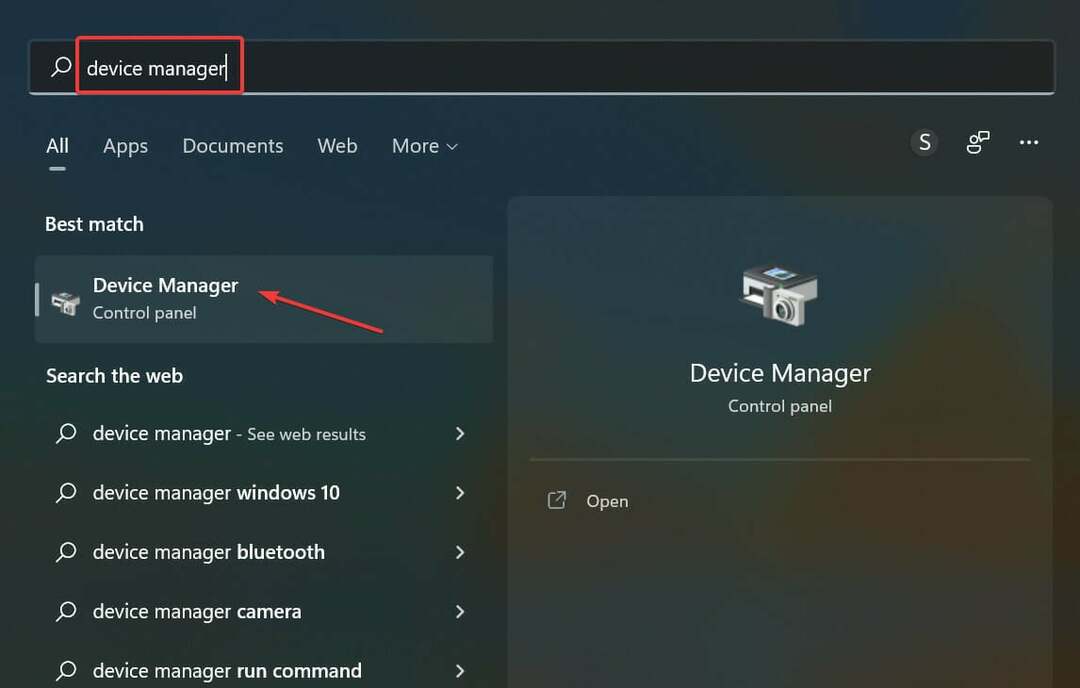
- Dubbelklicka sedan på Möss och andra pekdon inträde.
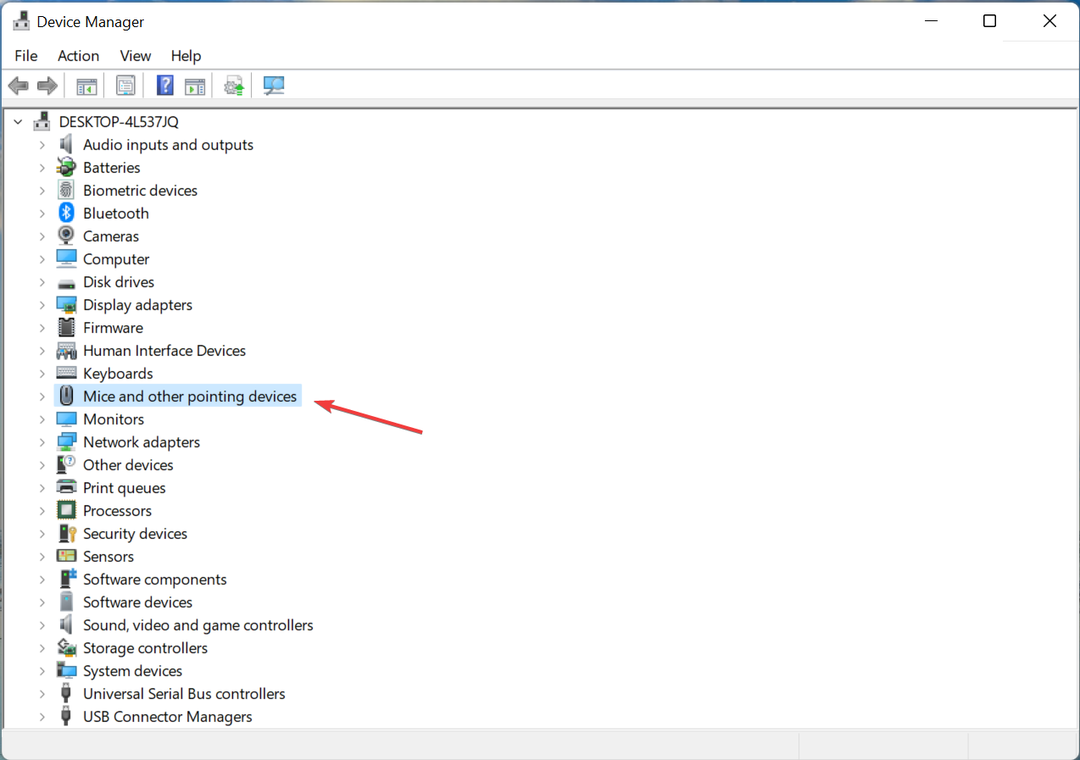
- Högerklicka på den felaktiga musen och välj Uppdatera drivrutinen från snabbmenyn.
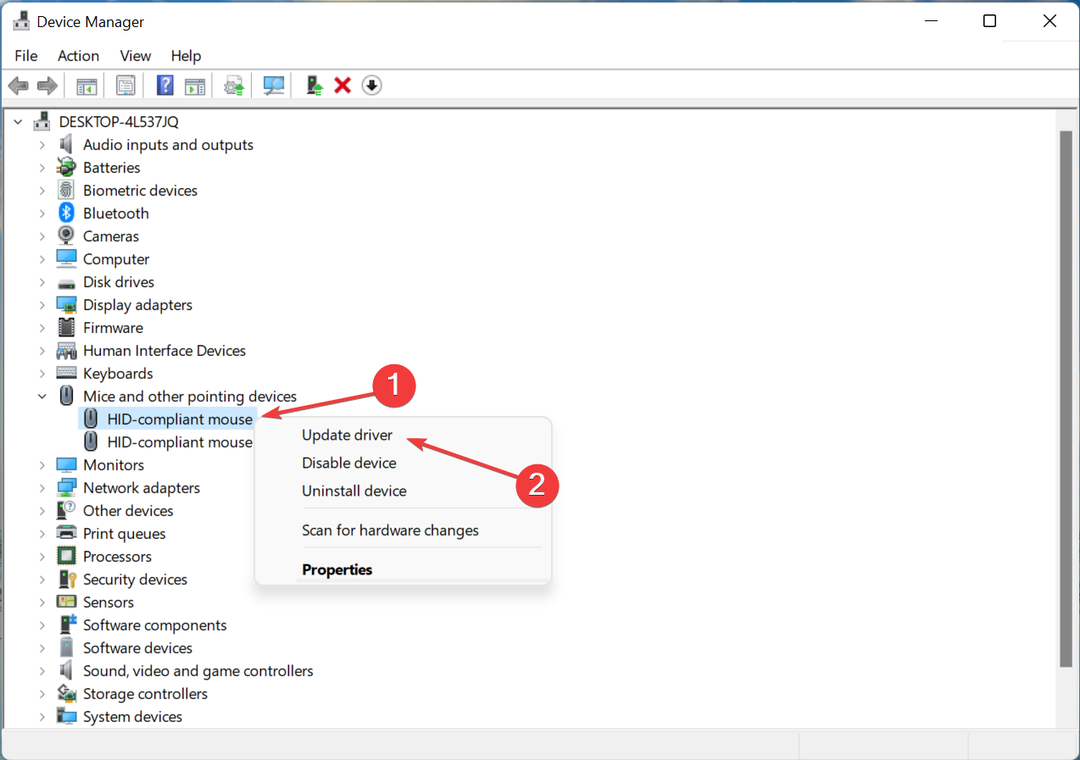
- Välj Sök automatiskt efter drivrutiner från de två alternativen i Uppdatera drivrutiner fönster.
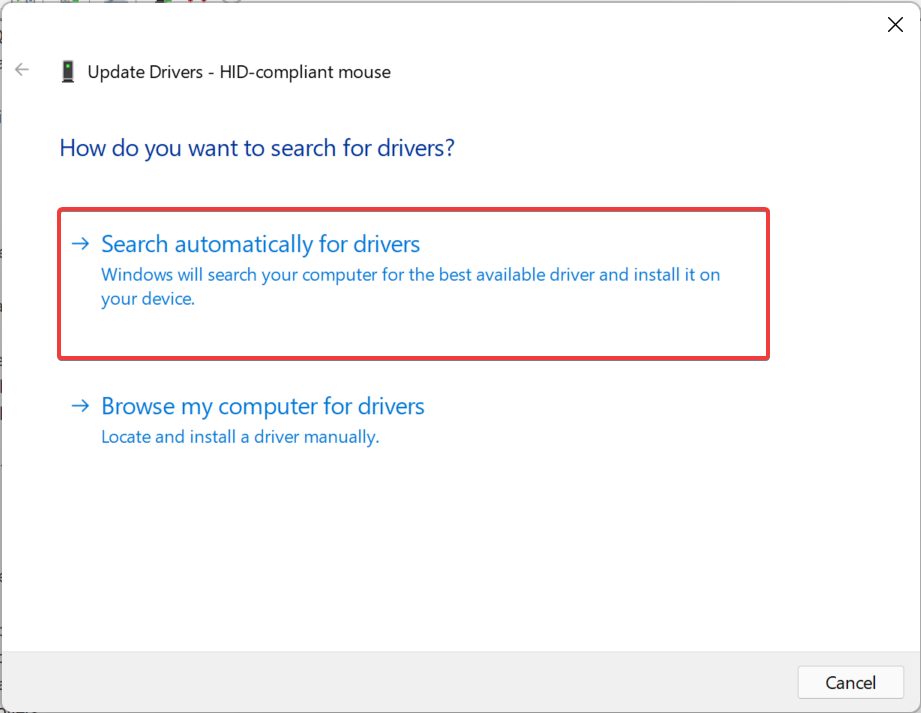
- Vänta nu tills systemet söker efter den bästa tillgängliga drivrutinen och installerar den.
Det är nödvändigt att regelbundet uppdatera drivrutinerna för att enheten ska fungera effektivt. Detta är desto viktigare för de kritiska, som grafikdrivrutinen, och de för de kringutrustningar som används regelbundet.
Om uppdateringen inte gick igenom med Enhetshanteraren kan du försöka manuellt installera den senaste drivrutinsversionen i Windows 11. Glöm inte heller att uppdatera grafikdrivrutinen och det för bildskärmen, särskilt om du möter musfördröjning på Dell 4K-skärm.
Dessutom, om du fortfarande behöver en mer effektiv och automatiserad metod för att uppdatera din musdrivrutin eller andra drivrutiner, har du en dedikerad drivrutinsuppdateringsprogramvara.
⇒ Skaffa DriverFix
3. Justera mushastigheten
- Tryck Windows + jag att starta inställningar app och välj Bluetooth och enheter fliken från navigeringsfönstret till vänster.
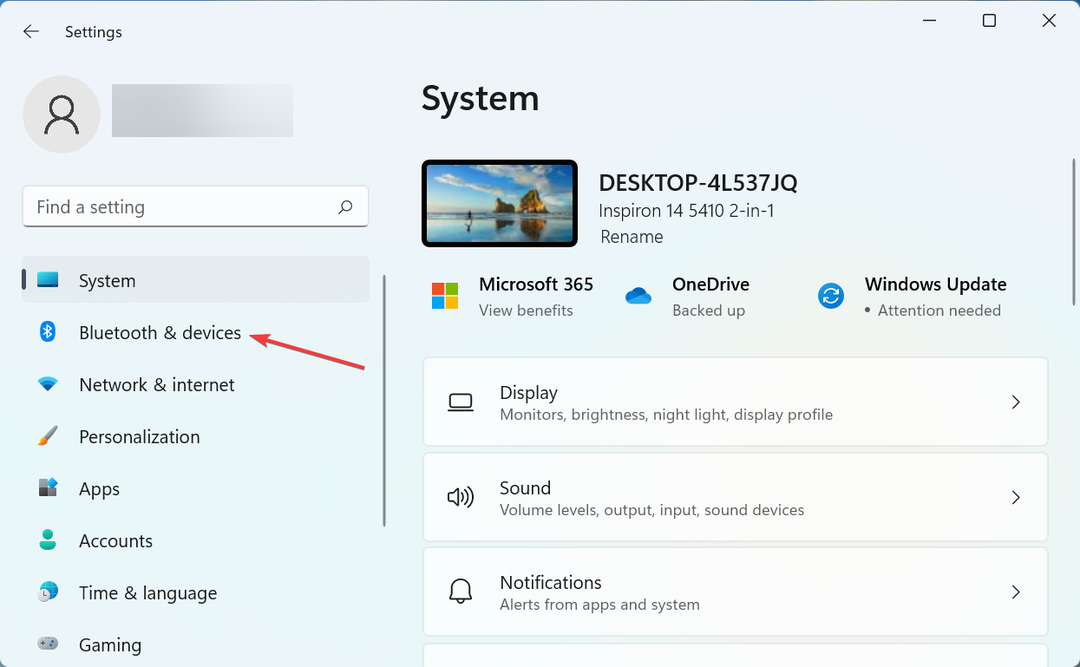
- Klicka på Mus till höger.
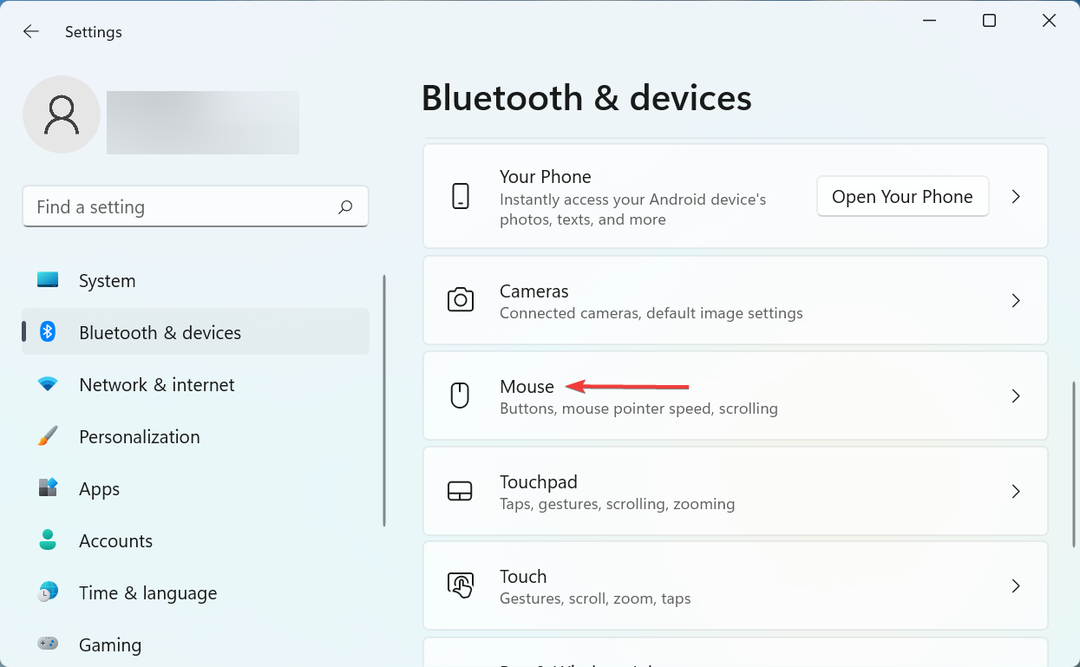
- Välj Ytterligare musinställningar från alternativen här.
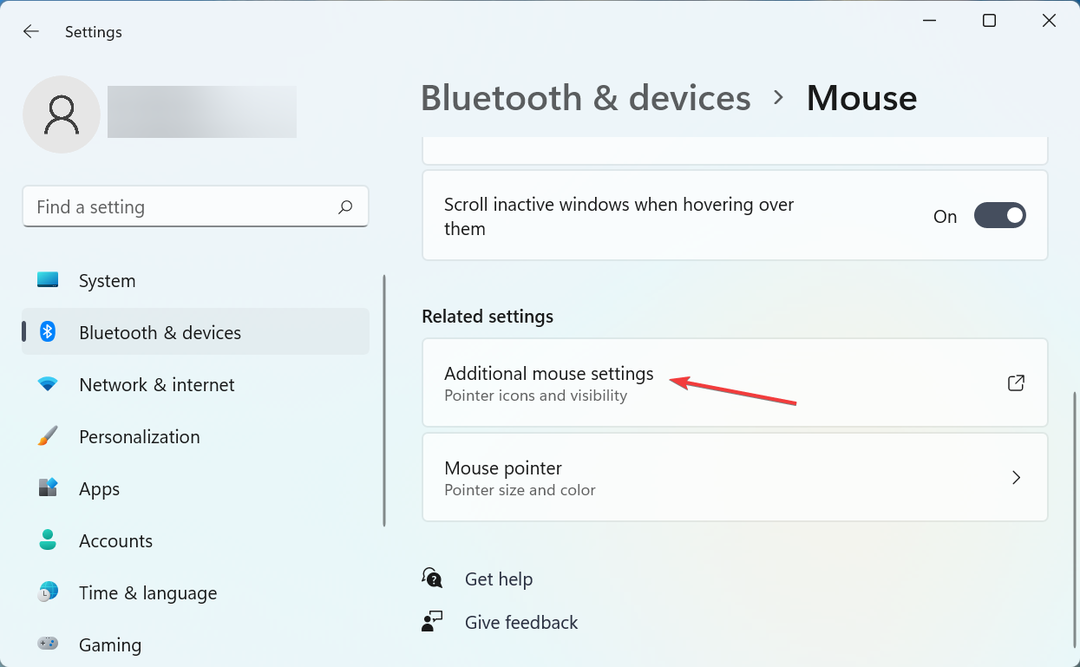
- Navigera till Pekaralternativ fliken från toppen.
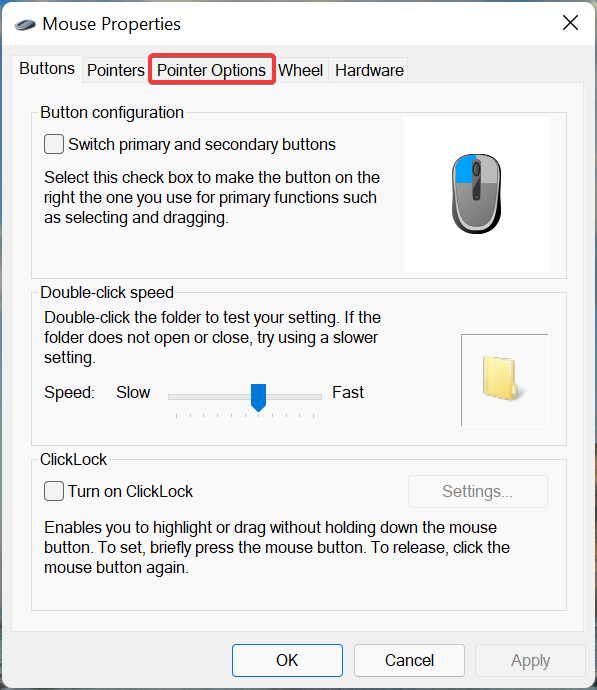
- Justera sedan reglaget under Välj en pekarhastighet tills du får önskat resultat.
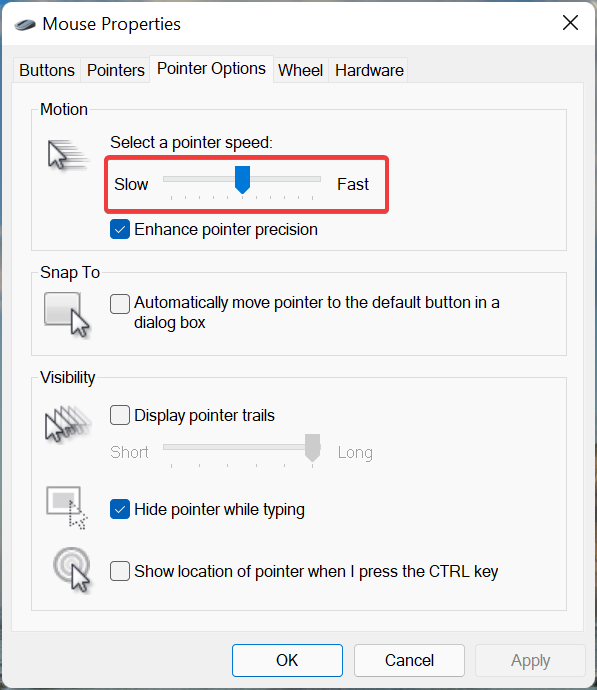
- När du är klar klickar du på OK längst ner för att spara ändringarna.
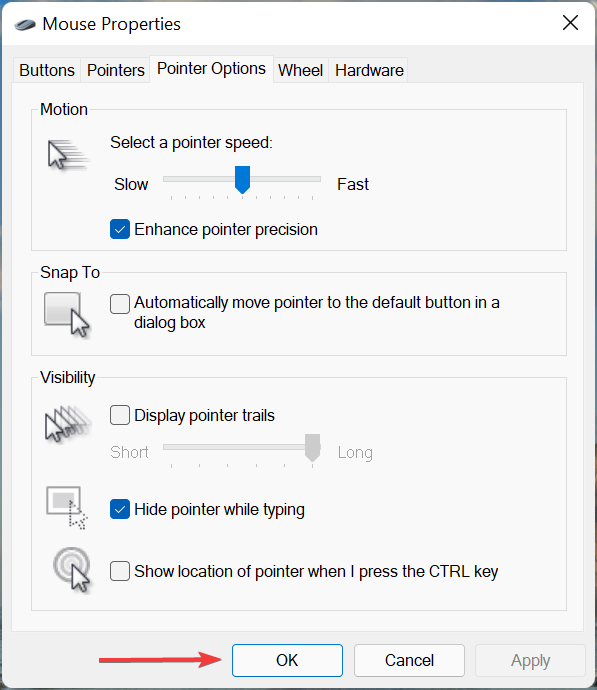
Om pekarens hastighet har ställts in för lågt verkar det som om musen släpar efter på en 4K-skärm. I det här fallet bör justering av pekarens hastighet hjälpa till att göra susen.
- Logitech Keyboard fungerar inte? 5 lösningar för att fixa det nu
- Fixa nu: Wacom Wireless Accessory Kit fungerar inte
- 3 måste-känna tips för att få din Asus-router igång igen
När du är klar med de tre metoderna här, bör musfördröjningen på ett 4K-skärmproblem elimineras.
Om det inte är det, försök att felsöka problem med musfördröjning på Windows 10 och Windows 11 mer omfattande, och om det fortfarande inte fungerar, gå vidare och köp en pålitlig mus.
Berätta för oss vilken fix som fungerade för dig och musen och 4K-skärmen du hade problem med, i kommentarsfältet nedan.
 Har du fortfarande problem?Fixa dem med det här verktyget:
Har du fortfarande problem?Fixa dem med det här verktyget:
- Ladda ner detta PC Repair Tool betygsatt Bra på TrustPilot.com (nedladdningen börjar på denna sida).
- Klick Starta skanning för att hitta Windows-problem som kan orsaka PC-problem.
- Klick Reparera allt för att åtgärda problem med patenterad teknik (Exklusiv rabatt för våra läsare).
Restoro har laddats ner av 0 läsare denna månad.
![7 bästa 4K-skärmar för Windows 10 [2021 Guide]](/f/204550f242e00d6f3bcc3024c829a8d9.jpg?width=300&height=460)
![7 bästa 4K-skärmar med HDMI 2.0 [2021 Guide]](/f/89d77528af1302eb51374c42d0be8c06.jpg?width=300&height=460)
